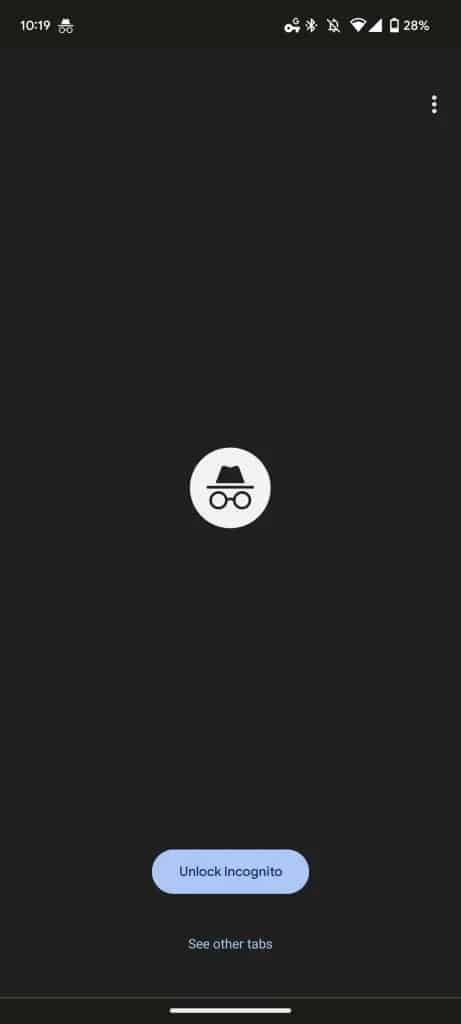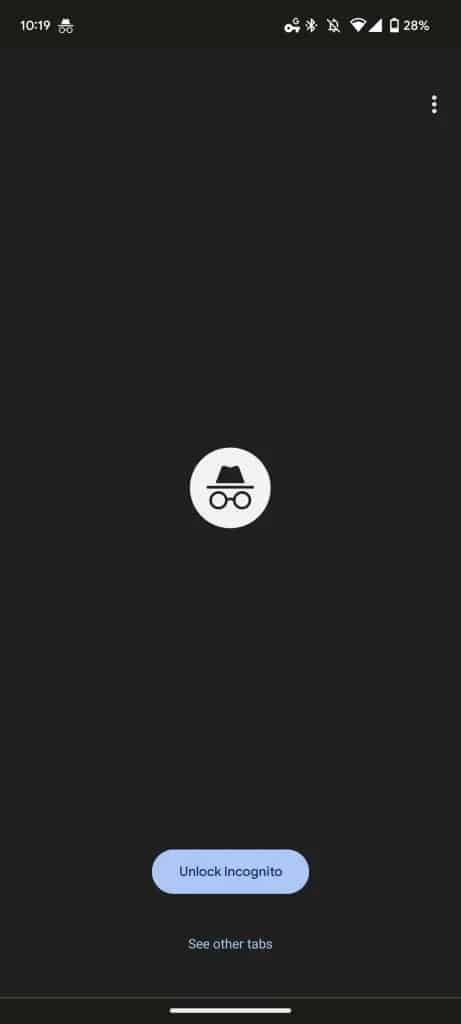Ora puoi bloccare le schede di navigazione in incognito su Google Chrome per Android dietro la tua impronta digitale. Se hai le schede di navigazione in incognito aperte e lasci Chrome o blocchi il dispositivo, dovrai verificare la tua identità per vedere quelle schede al ritorno. Puoi utilizzare l’impronta digitale o il PIN per sbloccarli.
Quando è bloccato, Chrome mostrerà una schermata grigia con l’icona di navigazione in incognito al centro. Un pulsante”Sblocca in incognito”fa apparire il foglio di blocco dello schermo del dispositivo.”Verifica che sei tu”, dice il foglio, con la possibilità di utilizzare l’impronta digitale o il PIN. Puoi anche continuare a navigare nelle schede normali senza sbloccare le schede in incognito. Un pulsante”Visualizza altre schede”sotto”Sblocca in incognito”ti consente di farlo.
Questa schermata di blocco di Chrome in incognito presenta anche un menu di overflow nell’angolo in alto a destra, che è la sua posizione abituale in Chrome. Contiene opzioni per chiudere tutte le schede in incognito o accedere alle Impostazioni. Come 9to5Google note, Google avrebbe dovuto bloccare il primo dietro il anche l’impronta digitale. Altrimenti potrebbe essere utilizzato in modo improprio.
Google sta implementando il blocco delle impronte digitali per le schede in incognito
La modalità di navigazione in incognito è utile per impedire al browser di tracciare la tua attività online. Non salverà la cronologia di navigazione, i cookie e i dati del sito e qualsiasi informazione inserita nei moduli online. Naturalmente, il tuo provider di servizi Internet o i siti Web che visiti potrebbero comunque tracciarti. Ma le tracce delle tue attività non vengono salvate sul dispositivo. Con la nuova funzione, le tue schede in incognito sono nascoste anche alle persone che hanno accesso al tuo telefono.
La possibilità di bloccare le schede in incognito è disponibile con Google Chrome versione 105 per Android. Potrebbe anche essere visualizzato su una versione precedente dell’app. Dovresti trovare un nuovo menu per”bloccare le schede in incognito quando esci da Chrome”in Impostazioni> Privacy e sicurezza. Se questa impostazione non è disponibile per te, vai su chrome://flags (copia e incolla sulla barra degli indirizzi) e abilita il seguente flag: #incognito-reauthentication-for-android. Puoi cercare il flag se non riesci a individuarlo.
Una volta abilitato, il suddetto menu di impostazione dovrebbe apparire dopo un riavvio del browser. Attiva questa impostazione, che ti richiederà di verificare la tua identità e sei a posto. Le schede di navigazione in incognito verranno ora bloccate non appena esci da Google Chrome. Richiederà la tua impronta digitale o il PIN per sbloccare. Google dovrebbe presto rendere disponibile a tutti questa funzione per impostazione predefinita, senza dover abilitare manualmente il flag.